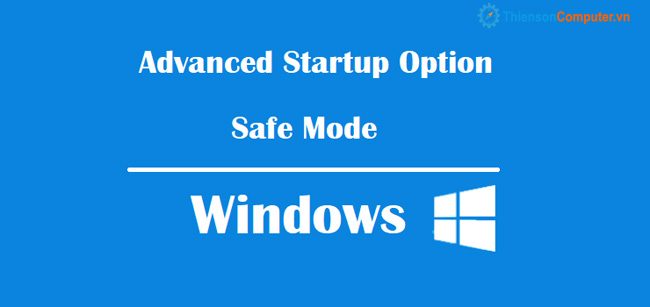TIN TỨC
Hướng dẫn truy cập Advanced Options Windows
Hướng dẫn truy cập Advanced Options Windows 10/8.1/8
Dưới đây là hướng dẫn truy cập Advanced Options Windows để bạn có thể dễ dàng sửa lỗi windows khi cần đến. Trước hết chúng ta sẽ cùng tìm hiểu Advanced Options Windows là gì?
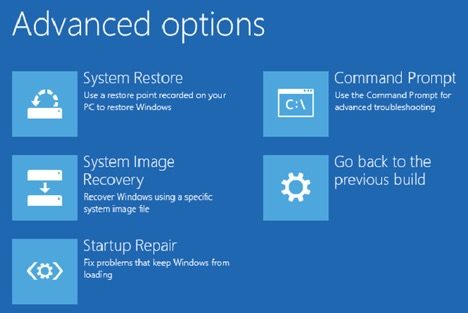
Advanced Boot Options là tùy chỉnh thiết lập khởi động chuyên sâu. Tại đây bạn cũng có thể chọn lựa các chức năng khởi động chuyên sâu như sửa lỗi windows, chính sách safe mode… Mỗi phiên bản Windows thì có cách vào Boot Options khác biệt.
1. Hướng dẫn truy cập vào Advanced Options Windows7/XP
Đối với Window 7 hoặc Windows Xp để vô được chính sách Safe mode khá đơn giản và dễ dàng, lúc khởi động máy tính xách tay, bạn chỉ cần nhấn phím F8 liên tục. Sau đó màn hình Advanced Boot Options sẽ xuất hiện như hình bên dưới:
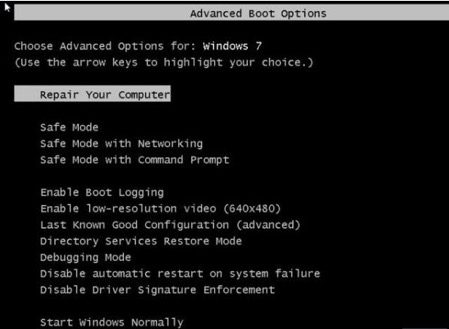
Tất cả chúng ta sẽ có những lựa chọn như sau:
– Repair Your Computer: chức năng sửa lỗi Windows/
– Safe mode: chính sách chuẩn đoán lỗi trên hệ quản lý Windows/
– Safe mode with Networking: chế độ chuẩn đoán lỗi trên windows có sử dụng mạng.
– Safe mode with command prompt: chế độ chuẩn đoán lỗi bằng thực hiện dòng lệnh.
– Enable Boot Logging: hiện chi tiết các bước khởi động windows/
– Debugging mode: cơ chế chuẩn đoán lỗi (chỉ dùng cho chuyên gia)
– Last Known Good Configurations: khởi động máy tính xách tay ở trạng thái không thay đổi vừa mới đây nhất.
– Start windows Normally: khởi động windows ở chính sách thông thường
Với các chọn lựa trên thì 3 trong các số ấy thường được yêu thích sử dụng đó là Last Known Good Configurations , Repair Your Computer và Safe mode .
2. Một số cách truy vấn Advanced Options Windows 10/8.1/8
Cách 1: Giữ phím Shift và bấm Restart
Để vào cơ chế Advanced Boot Options (có bao gồm Safe mode), bạn chỉ việc giữ phím Shift khi nhấn vào Restart, ngay lập tức máy vi tính sẽ khởi động vào chính sách Advanced Options
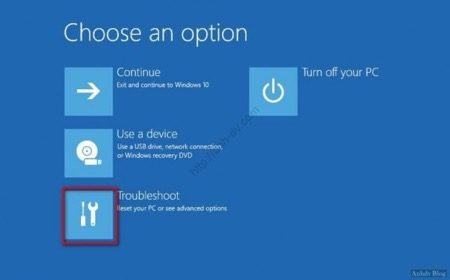
Chọn Troubleshoot
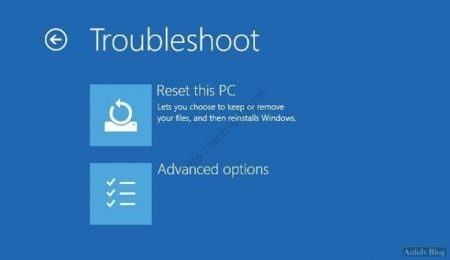
Chọn Advanced Options
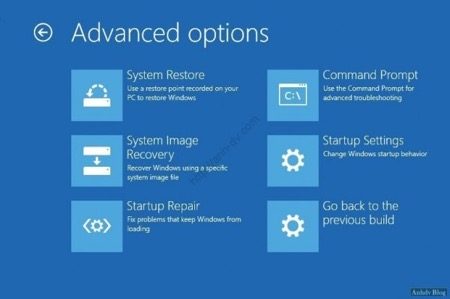
Trong hình trên, các bạn có 1 số chọn lựa như:
1. System Restore: hồi phục lại trạng thái widows về một thời điểm trước đó
2. System Image Recovery: khôi phục windows với file sao lưu sẵn có
3. Startup Repair: sửa các lỗi trong qúa trình khởi động windows
4. Command Prompt: giải quyết và khắc phục sự cố chuyên sâu bằng dòng lệnh
5. Startup Setting: đây thực tế là chính sách safe mode windows 8/10
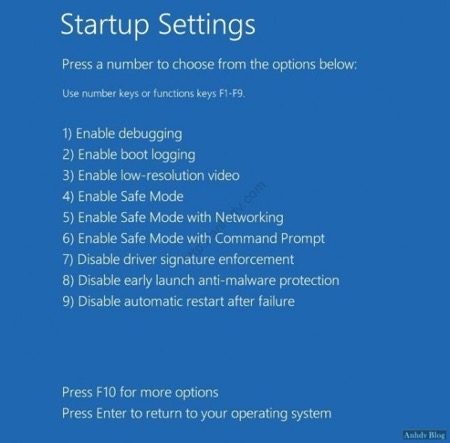
Cách 2. Thông qua cửa sổ Settings
Windows sẵn có một lựa chọn vào thẳng Advanced Options cho bạn. Mở Start Menu chọn Settings (biểu tượng răng cưa) và chọn cập nhật & Security. Kế tiếp tìm đến mục Recovery và chọn Restart now trong mục Advanced startup. Bạn sẽ được đưa vào trực tiếp Advanced Options.
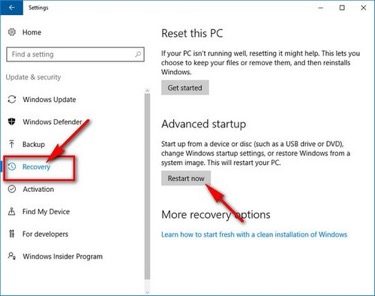
Cách 3. Sử Dụng Command Prompt (Admin)
Bước 1: Chuột phải vào biểu tượng Start Menu hoặc bấm tổ hợp phím Windows + X tiếp đến chọn Command Prompt (Admin)
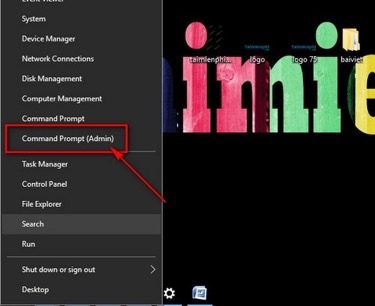
Bước 2: Trên cửa sổ Command Prompt gõ chính xác dòng lệnh sau “Shutdown.exe /r /o”, tiếp đến nhấn Enter, một hộp thoại thông báo sẽ hiện ra. Bấm Close để tiếp tục truy cập Advanced Options trên Windows 10/8.1/8 nhé.
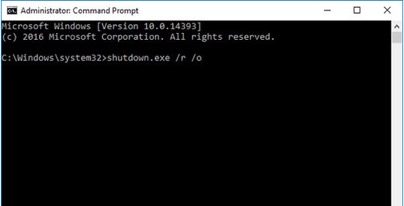
Không chỉ có thế, mình cũng liệt kê thêm một cách giúp các bạn vô safe mode mà không cần qua Advanced Options
Bạn nhấn tổng hợp phím Win + R -> gõ lệnh Msconfig -> enter
Kế tiếp sẽ hiện hộp thoại system Configuration. Sau đây sẽ có 1 số chọn lựa như :
• Minimal: truy vấn vào cơ chế Safe mode thông thường.
• Alternate Shell: nếu khách hàng thành thạo về những dòng lệnh trong cmd (Command Prompt) thì hoàn toàn có thể chọn cơ chế này.
• Active Directory Repair: lựa chọn này được chấp nhận bạn vào cơ chế Safe Mode với quyền truy vấn vào những thông tin cụ thể trên máy tính, tựa như những dòng phần cứng. Nếu như không cài đặt thành công phần cứng mới, ví dụ như Active Directory thì Safe Mode sẽ được sử dụng để khôi phục lại mức ổn định của hệ thống bằng cách sửa chữa tài liệu bị hỏng hoặc thêm dữ liệu vào thư mục.
• Network: truy cập vào chính sách Safe mode có thể kết nối được internet.
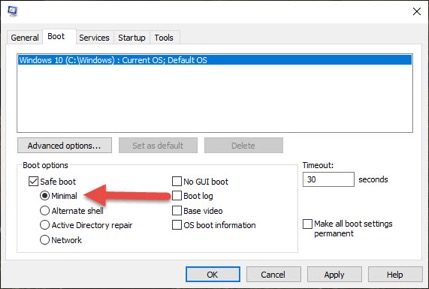
Sau đây bạn hãy lựa chọn Minimal để truy vấn vào cơ chế safe mode bên cạnh đó nếu muốn vô mạng bạn cũng có thể tick góp thêm phần network nữa.